Contents
- 1 1. Hướng dẫn cách cập nhật iOS 15.2 Beta 4 chi tiết nhanh nhất
- 1.1 1.1. iOS 15.2 Beta 4 có gì mới?
- 1.1.1 1.1.1 Tính năng Báo cáo quyền riêng tư của ứng dụng
- 1.1.2 1.1.2 Thay đổi nhỏ điều chỉnh giao diện người dùng trên Safari
- 1.1.3 1.1.3 Hỗ trợ cho phụ kiện MagSafe Battery Pack của iPhone 12 Series
- 1.1.4 1.1.4 Biểu tượng thông báo mới trong cài đặt, khi chia sẻ màn hình
- 1.1.5 1.1.5 Biểu tượng máy ảnh trên màn hình khóa mới
- 1.1.6 1.1.6 Tính năng mới Share Focus trong Danh bạ
- 1.1.7 1.1.7 Giao diện của cửa hàng ứng dụng được tinh chỉnh
- 1.2 1.2. Cập nhật iOS 15.2 Beta 4 cần lưu ý điều gì?
- 1.3 1.3. Cách cập nhật iOS 15.2 Beta 4
- 1.1 1.1. iOS 15.2 Beta 4 có gì mới?
- 2 2. Tổng kết
1. Hướng dẫn cách cập nhật iOS 15.2 Beta 4 chi tiết nhanh nhất
Bản cập nhật iOS 15.2 Beta 4 được xem là khá hoàn thiện để Apple tiến đến bản chính thức. Nhiều người dùng đã không đợi được mà nhanh chóng cài đặt cho mình bản cập nhật này để trải nghiệm những tính năng mới nhất.
Bạn đang đọc: Cách cập nhật iOS 15.2 Beta 4 mới nhất rất đơn giản cho iPhone
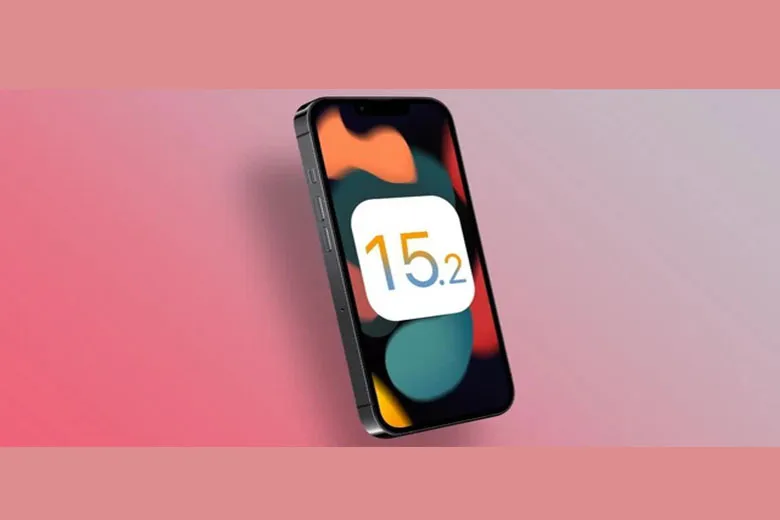
Để có cái nhìn rõ hơn về những điểm mới ở iOS 15.2, cũng như tìm hiểu cách cài đặt bản nâng cấp một cách nhanh chóng và đơn giản nhất, hãy cùng lần lượt điểm qua những thông tin sau đây.
1.1. iOS 15.2 Beta 4 có gì mới?
Sau 3 phiên bản Beta được ra mắt, có thể nói iOS 15.2 Beta 4 là bản Beta hoàn thiện nhất tính đến thời điểm này, khi mà các cập nhật trước đó đều có mặt ở Beta 4, cộng thêm những tính năng mới khác. Đặc biệt, khi mà phiên bản iOS 15.2 Beta 3 được xem là bước nhảy vọt trong sự phát triển các tính năng thì Beta 4 thậm chí còn hoàn hảo hơn nữa. Một số thay đổi có thể kể đến như tính năng báo cáo quyền riêng tư của ứng dụng được tích hợp vào Settings, hay việc giúp cho người dùng có thể trải nghiệm các ứng dụng tốt hơn và khắc phục các lỗi cũ.
1.1.1 Tính năng Báo cáo quyền riêng tư của ứng dụng
Đầu tiên, điểm mới đáng ghi nhận nhất ở bản cập nhật iOS 15.2 Beta 4 là tính năng Báo cáo quyền riêng tư của ứng dụng đã được tích hợp vào mục Quyền riêng tư trong phần Cài đặt/Settings. Giờ đây, người dùng đã có thể check các dữ liệu được phía ứng dụng truy cập, kể cả ứng dụng của bên thứ 3 và ứng dụng từ Apple.
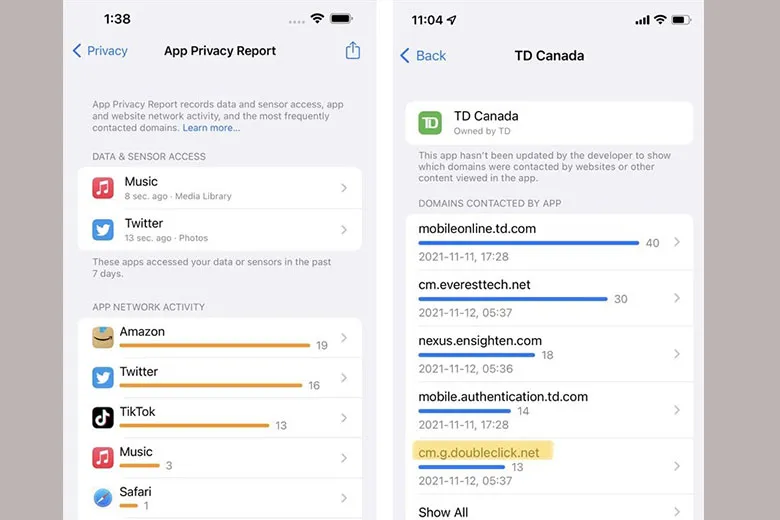
1.1.2 Thay đổi nhỏ điều chỉnh giao diện người dùng trên Safari
Ở bản cập nhật iOS 15.2 Beta 4 mới, nhà phát hành đã mang đến một số thay đổi trong thiết kế giao diện của Safari, đồng thời tích hợp vào đó nhiều tính năng mới.
Một số thay đổi bạn có thể nhận thấy ngay như: Nút Share nằm cạnh thanh địa chỉ, nút Reload không còn bị ẩn, nằm bên cạnh địa chỉ trong thanh địa chỉ.
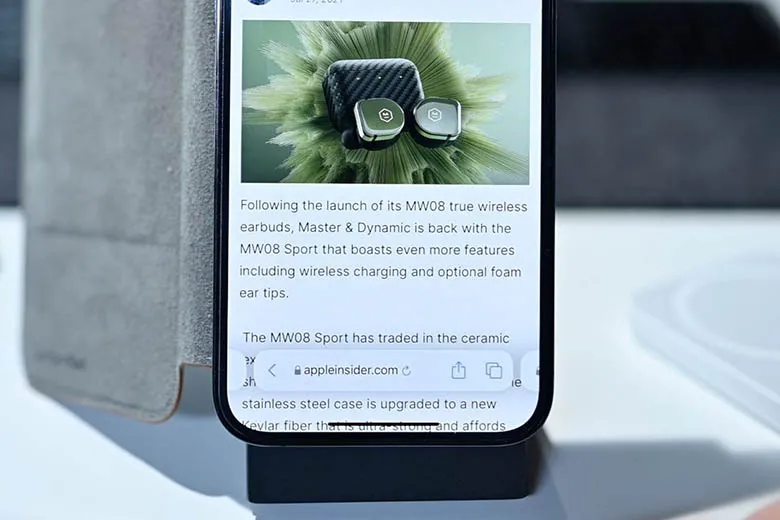
Những thay đổi này được đánh giá là đem đến sự thuận tiện cho người dùng khi sử dụng.
1.1.3 Hỗ trợ cho phụ kiện MagSafe Battery Pack của iPhone 12 Series
Thời gian trước, Apple đã chính thức cho ra mắt một món phụ kiện mới là MagSafe Battery Pack dành cho iPhone 12 Series. Đây là mẫu pin dự phòng có thể hỗ trợ cho MagSafe. Tuy nhiên, thiết bị yêu cầu điện thoại phải chạy hệ điều hành từ 14.7. Đến bản cập nhật iOS 15.2 Beta 4 thì hệ điều hành đã hỗ trợ cho thiết bị này, đồng thời có thêm một icon mới dành cho pin MagSafe được hiển thị trên điện thoại.
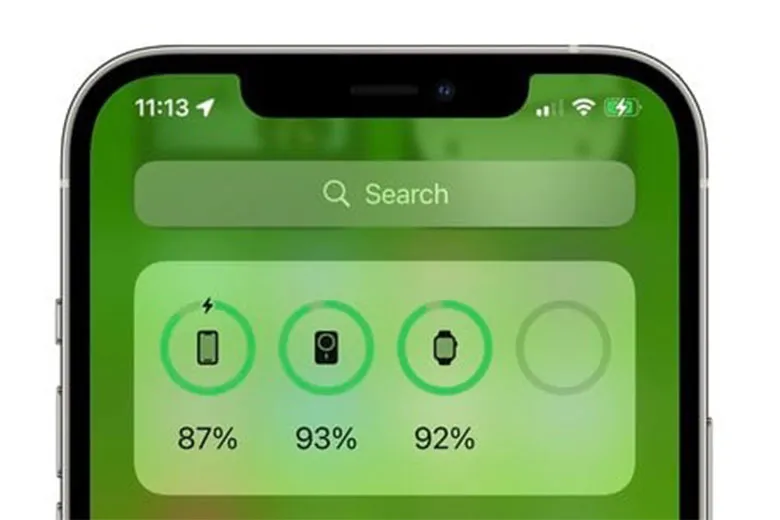
1.1.4 Biểu tượng thông báo mới trong cài đặt, khi chia sẻ màn hình
Điểm mới ở iOS 15.2 Beta 4 là biểu tượng Thông báo mới đã được thay đổi. Bạn có thể xem rõ hơn khi mở phần Cài đặt/Settings vào kéo xuống dưới. Bên cạnh đó, “Táo khuyết” cũng đã thêm một thiết lập mới để không hiển thị thông báo khi thiết bị đang ở trong chế độ Chia sẻ màn hình.
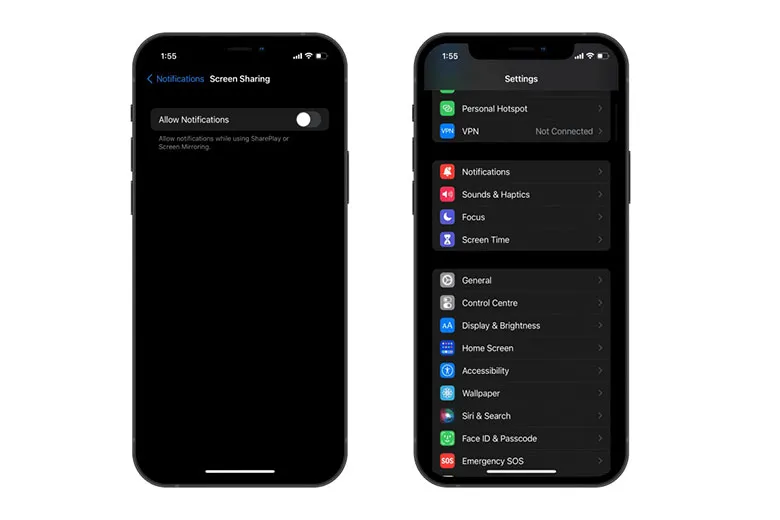
1.1.5 Biểu tượng máy ảnh trên màn hình khóa mới
Nếu là một người thường xuyên sử dụng Camera của điện thoại, bạn sẽ cảm thấy thích thú khi biểu tượng Camera đã được thay đổi trên màn hình khóa ở bản cập nhật iOS 15.2 Beta 4. Cụ thể bạn có thể nhìn trong hình sau:
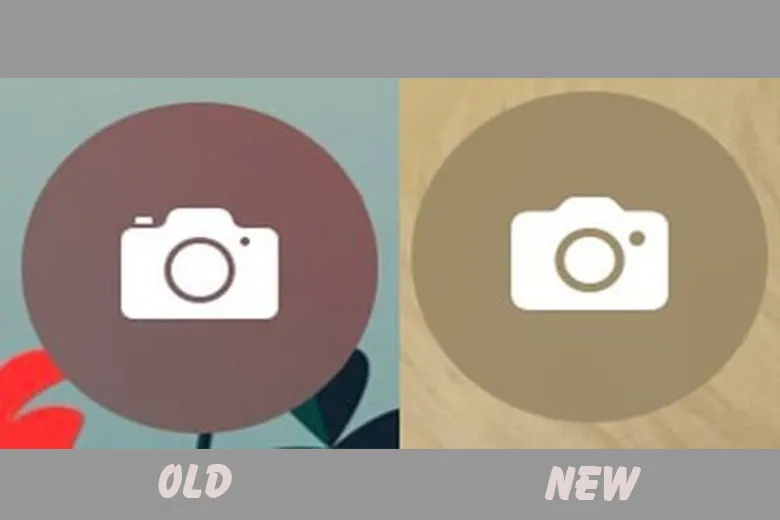
Như bạn thấy đó, trên icon, nút chụp ảnh trên máy ảnh đã được loại bỏ, đồng thời vòng ống kính đã được làm dày hơn, biểu tượng đèn flash cũng được mở rộng.
Share Focus là một tính năng mới được tích hợp vào trong phần Danh bạ/Contact của điện thoại. Bạn có thể chọn bất kỳ liên hệ nào và bật Share Focus với họ.
1.1.7 Giao diện của cửa hàng ứng dụng được tinh chỉnh
Nhận ra thiết kế giao diện của Appstore chưa được tối ưu đối với trải nghiệm của người dùng, trong bản cập nhật iOS 15.2 Beta 4, Apple đã có một số thay đổi về cách bố cục trong giao diện, mang đến sự thuận tiện cho người dùng.
Tìm hiểu thêm: Hướng dẫn 9 Cách tiết kiệm pin iPhone 14 Pro Max đơn giản nhất
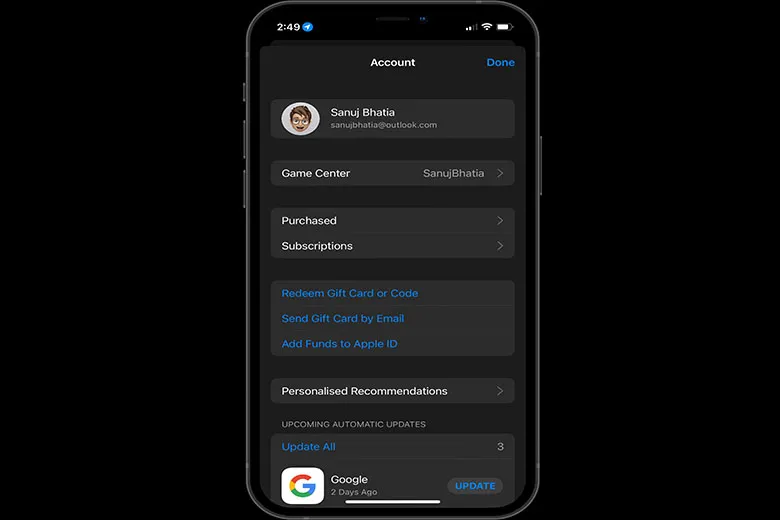
Đồng thời ở các mục, nhà phát hành đã đổi sang phong cách thiết kế cạnh bo tròn thay vì cạnh vuông. Apple cũng bố trí các phần riêng biệt cho từng khoản mục, cho từng tùy chọn tài khoản.
Nhờ đó, người dùng sẽ dễ dàng thao tác hơn, giao diện cũng trở nên dễ nhìn hơn.
1.2. Cập nhật iOS 15.2 Beta 4 cần lưu ý điều gì?
Trước khi cập nhật iOS 15.2 Beta 4 cho điện thoại của mình, bạn cần có sự chuẩn bị chu đáo để việc cài đặt được diễn ra nhanh chóng và thuận lợi, suôn sẻ hơn.

– Kiểm tra xem điện thoại của bạn có được hỗ trợ để update iOS 15.2 Beta 4 hay không: Một điểm bạn cần lưu ý là không phải thiết bị nào cũng có thể nâng cấp lên phiên bản mới. Thông thường thì những dòng điện thoại iPhone có hỗ trợ cập nhật phiên bản hệ điều hành chính thức sẽ có hỗ trợ cài đặt bản beta dùng thử. Các dòng điện thoại có thể cập nhật lên iOS 15.2 bao gồm:
- iPhone 13 Series
- iPhone 12 Series
- iPhone 11 Series
- iPhone XR
- iPhone XS và iPhone XS Max
- iPhone X
- iPhone SE (2020)
- iPhone 8 và iPhone 8 Plus
- iPhone 7 và iPhone 7 Plus
- iPhone 6s và iPhone 6s Plus
- iPhone SE (2016)
– Kiểm tra dung lượng bộ nhớ: Cần lưu ý là việc cài đặt bản cập nhật mới có thể tiêu tốn dung lượng bộ nhớ của máy, do đó bạn cần đảm bảo điện thoại có đủ không gian lưu trữ để có thể chứa được. Lời khuyên cho những ai muốn nâng cấp phiên bản điều hành mới là bạn nên “dọn dẹp” lại bộ nhớ điện thoại và xóa bớt các tệp rác hoặc bộ nhớ đệm. Bạn có thể để trống khoảng 6-7GB bộ nhớ để cho việc cài đặt được đảm bảo.
– Sạc đầy pin: Sẽ không ai muốn quá trình cài đặt phiên bản mới bị gián đoạn do máy hết pin giữa chừng. Chính vì thế bạn nên sạc full pin cho máy trước khi bắt đầu. Ngoài ra, việc máy được nạp pin đầy đủ còn giúp bạn có thể trải nghiệm các tính năng mới ngay sau khi cài đặt xong.
– Kiểm tra kết nối mạng: Cần đảm bảo kết nối mạng ổn định để việc cài đặt bản nâng cấp iOS 15.2 Beta 4 không bị gián đoạn. Tốt nhất là bạn nên cập nhật bằng Wifi để tốc độ cài đặt nhanh và ổn định hơn.
1.3. Cách cập nhật iOS 15.2 Beta 4
Nhiều người chưa quen với cách cài đặt các bản hệ điều hành Beta của iOS. Nếu bạn đang cần tìm hiểu cách cài đặt iOS 15.2 Beta 4 thì có thể thực hiện lần lượt theo những bước sau đây.
Bước 1: Truy cập vào
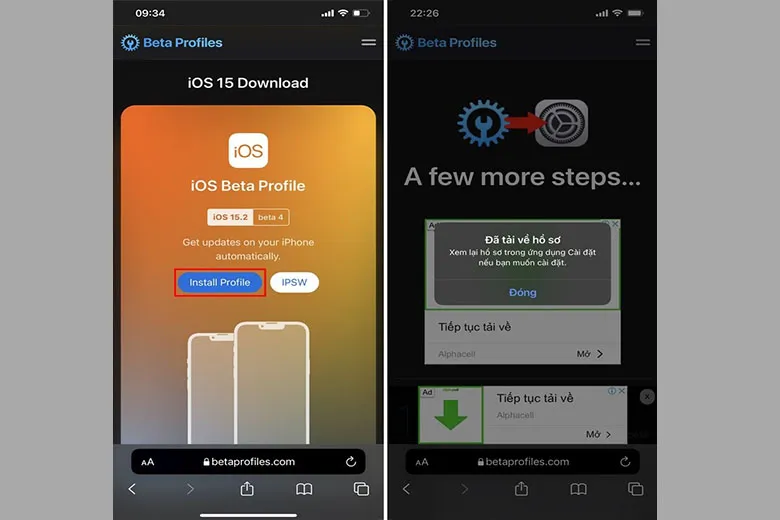
Bước 2: Bạn vào Cài đặt > Chọn Đã tải về hồ sơ > Trong mục Cài đặt cấu hình hãy chọn vào iOS 15.2 Beta Software Profile
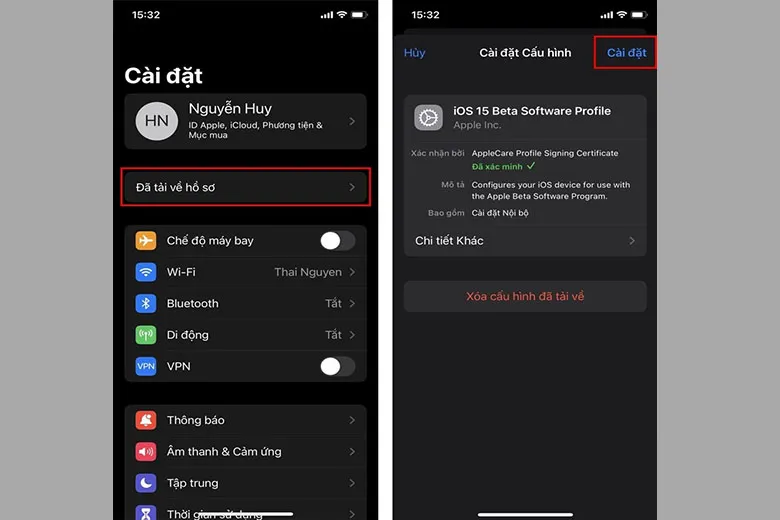
Bước 3: Đồng ý các điều khoản và tiến hành Cài đặt. Sau đó khởi động lại máy.
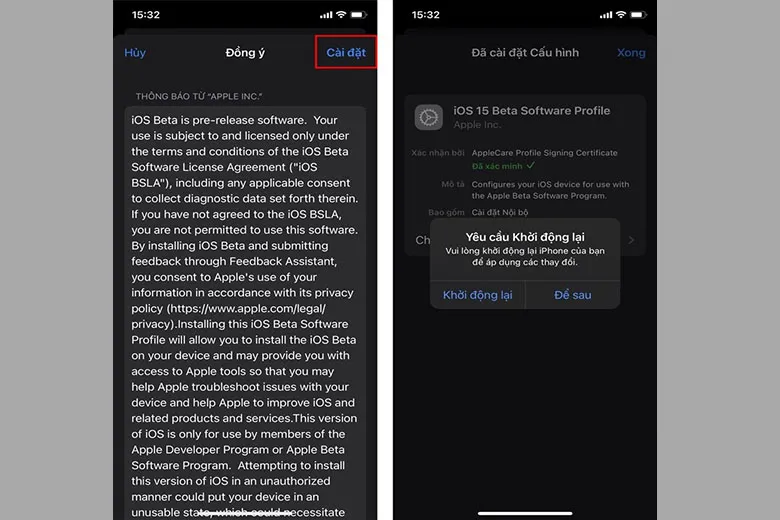
Bước 4: Sau khi khởi động máy, vào lại Cài đặt > Chọn Cài đặt chung > Chọn Cập nhật phần mềm > Chọn tiếp Tải về và Cài đặt
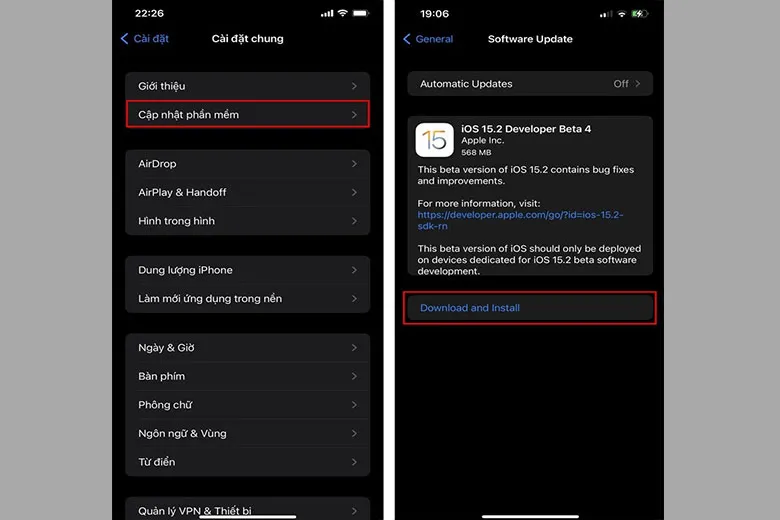
>>>>>Xem thêm: Hướng dẫn sửa lỗi Voice Control tự bật khi cắm tai nghe trên iPhone
Ngay sau đó, điện thoại của bạn sẽ được cập nhật lên phiên bản iOS 15.2 Beta 4. Với những bước tải và cài đặt cực nhanh chóng, bạn đã có thể trải nghiệm ngay những cái tiến mới nhật tích hợp trong phiên bản này và bắt kịp thời đại chỉ trong tích tắc.
2. Tổng kết
Bản cập nhật iOS 15.2 Beta 4 đã ra mắt rồi, bạn còn chờ gì mà chưa nhanh tay cài đặt cho máy để trải nghiệm những tính năng mới nhất? Phần phân tích những điểm mới ở iOS 15.2 Beta 4 trên đây cùng hướng dẫn cài đặt chi tiết hi vọng sẽ giúp bạn có thể cập nhật phiên bản này một cách nhanh chóng.
Ngoài những thủ thuật hay để bạn có thể tận dụng hết các tính năng của iPhone, bạn còn có thể tham khảo thêm những tin tức hấp dẫn trong những bài việc khác.
Nếu cần mua một sản phẩm smartphone hoặc những thiết bị công nghệ khác, bạn đừng quên địa chỉ quen thuộc là hệ thống Suachuadienthoai.edu.vn với những sản phẩm mới nhất trong mức giá cực kỳ ưu đãi nhé.
